写真后期,时尚写真修图经验分享
来源:资源网
作者:修图师银鹏
学习:40999人次
本篇教程跟大家分享如何修写真照片,教程步骤讲解不是很详细,但大家可以参考一下别人的修图思路,对大家以后修图有很大帮忙。
分享一部修图师银鹏的时尚修图教程,作者的后期经验技、巧都十分雄厚,而教程讲解也是完整详细,
便于大家学习,喜欢的童鞋就点进来学习一下吧。
原图与效果图对比:
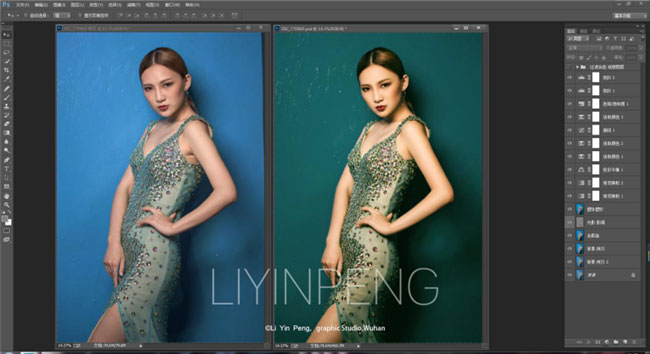
1.分析图片:
因为这个环节决定了一张图片所谓的针对性处理,也就是分析图片的不足,好让我们对图片中不满的地方进行合理,有针对性的处理,
如(二次构图,光影塑造,皮肤纹理,色彩渲染,气氛烘托,是否素材添加等等)
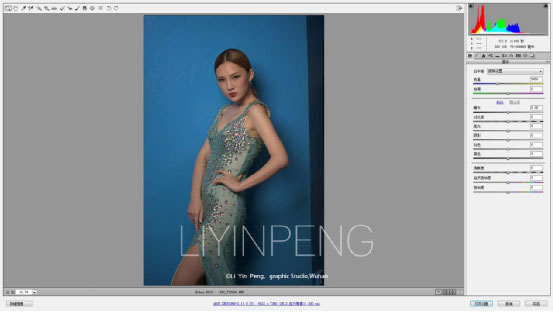
2.转档
(当然现在拍摄有很多都是raw格式拍摄的文件 所以常常我们为了快速的调色定调往往会直接在Capture One/Lightroom
/PS自带的CameraRaw/相机厂家自带等转档软件中进修)
转档过程中我们常对图片进行简单的调整 如(色温 色调 曝光 高光 阴影 饱和度等)的调整
我拿到这张图的时候给我的感觉有时稍微灰了些 皮肤明度不够 所以我主要做了以下调整 参数如图
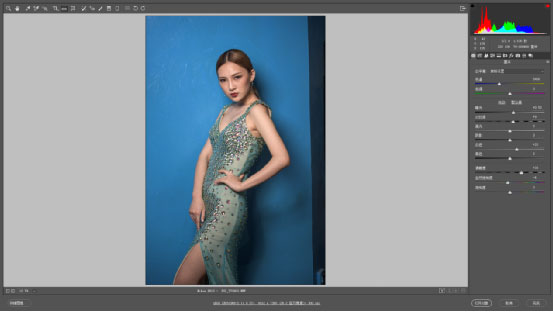
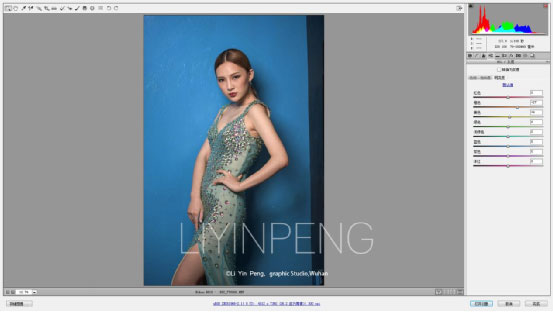
适当调整橙色明度使皮肤更加明亮 然后打开对象或者保存为png/TIFF格式的文件 在PS中打开
3.二次构图 当然裁剪是我们常用的方式 裁切掉我们认为多余的 得到一张主题更突出的照片
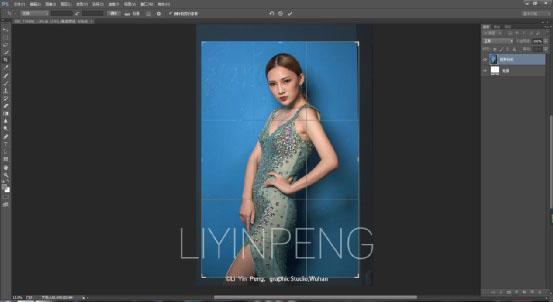
4.修饰之前再次对图片进行分析
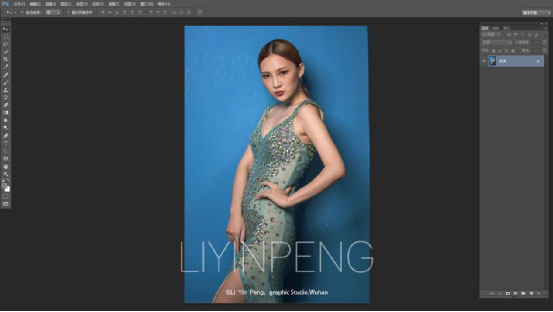
学习 · 提示
相关教程
关注大神微博加入>>
网友求助,请回答!







